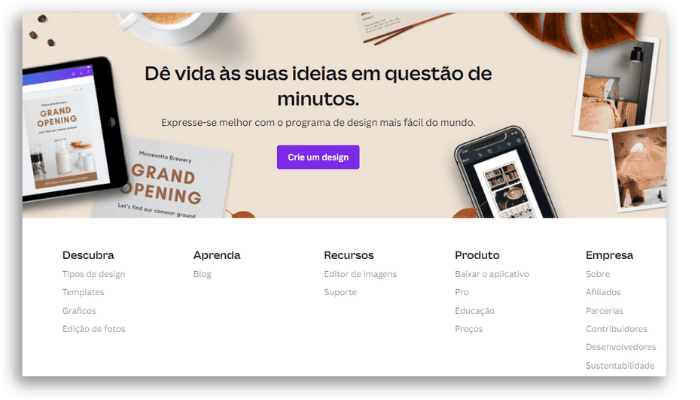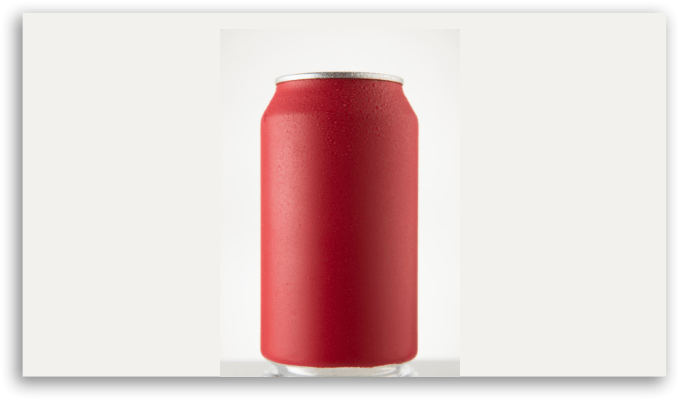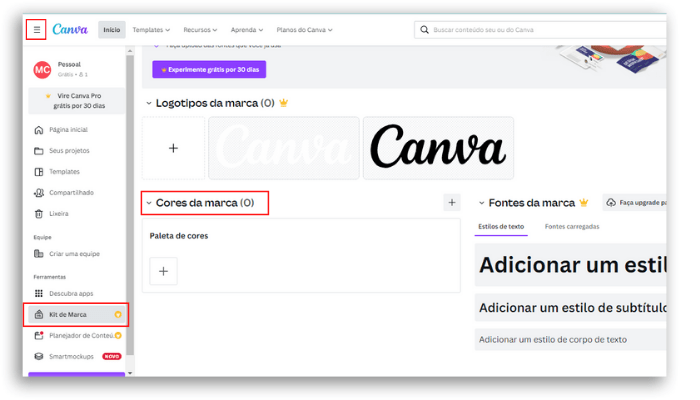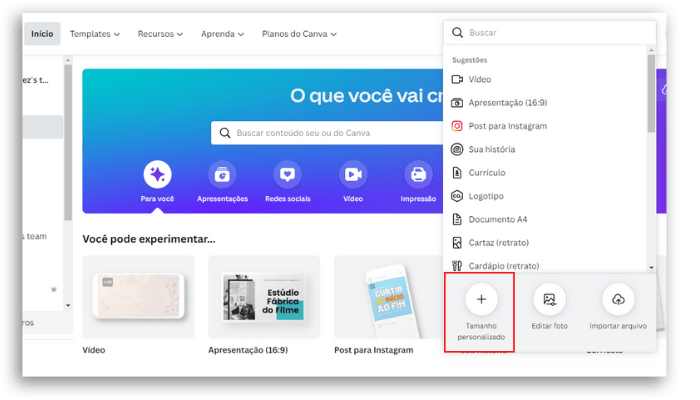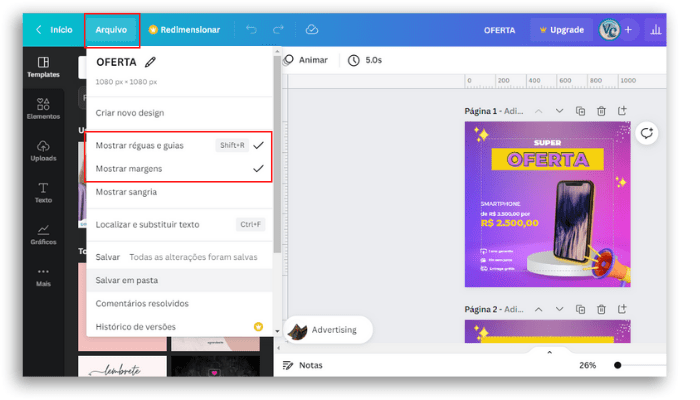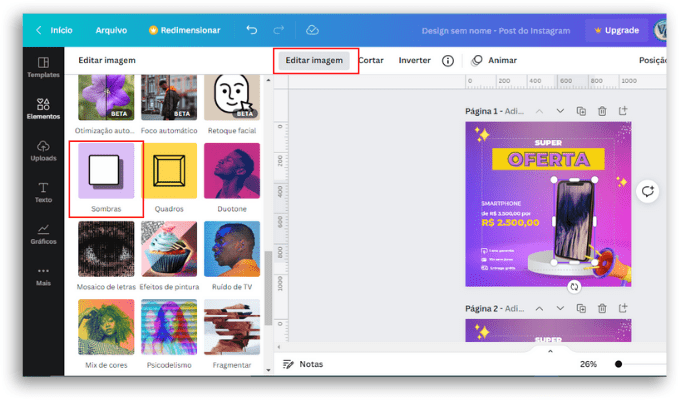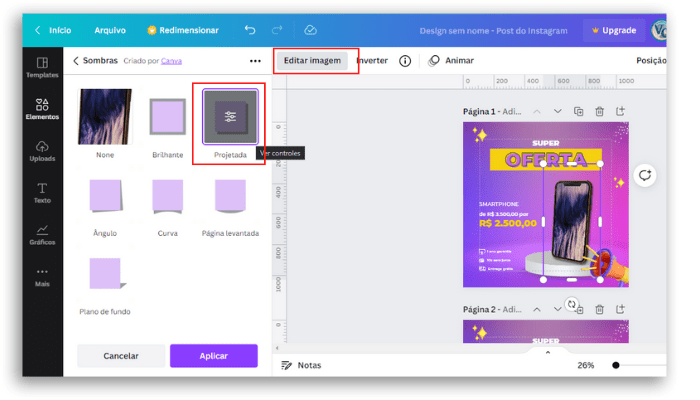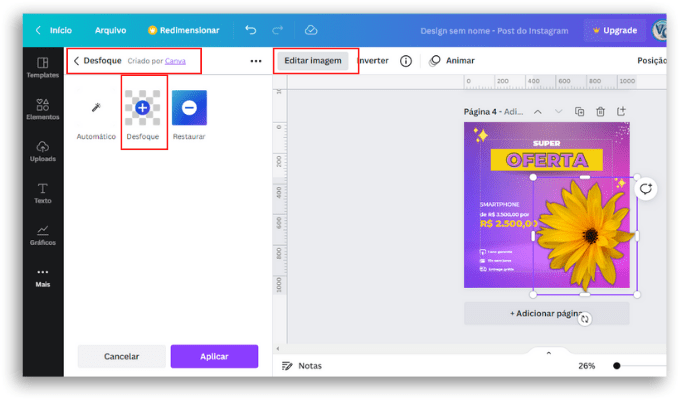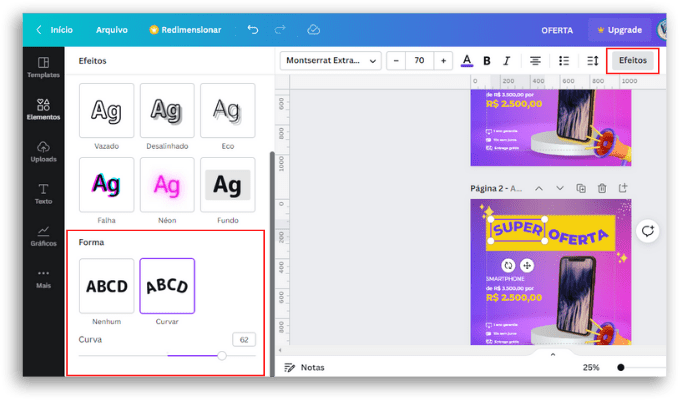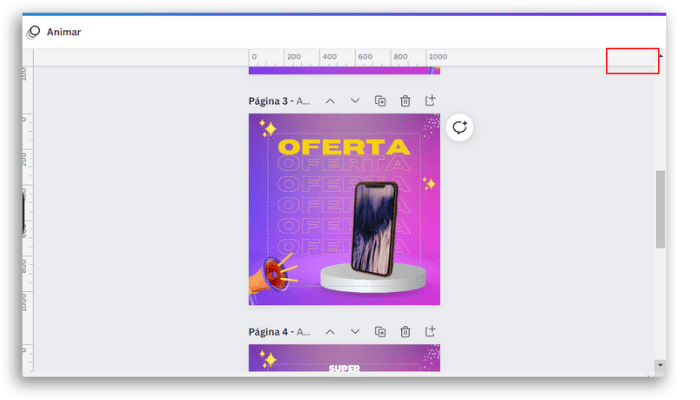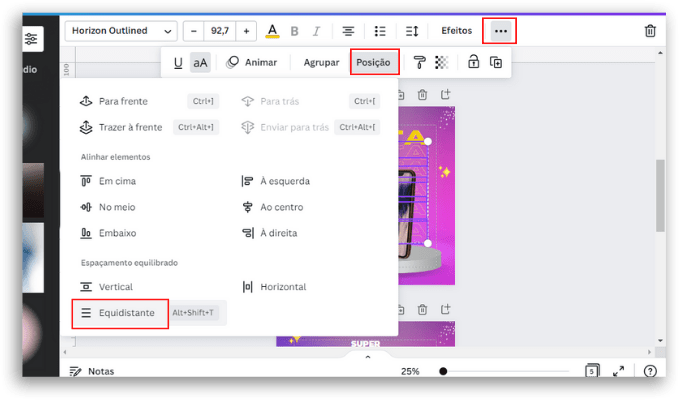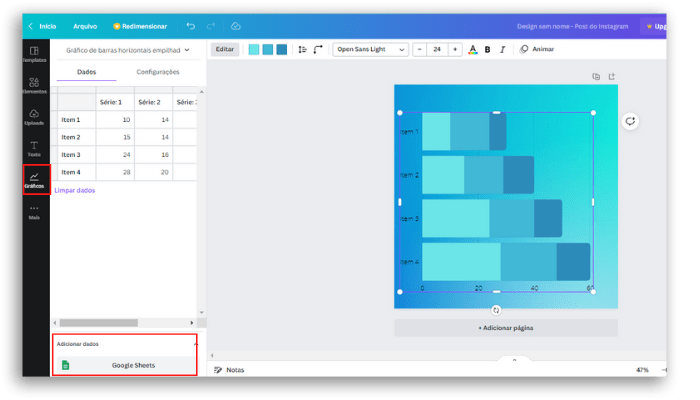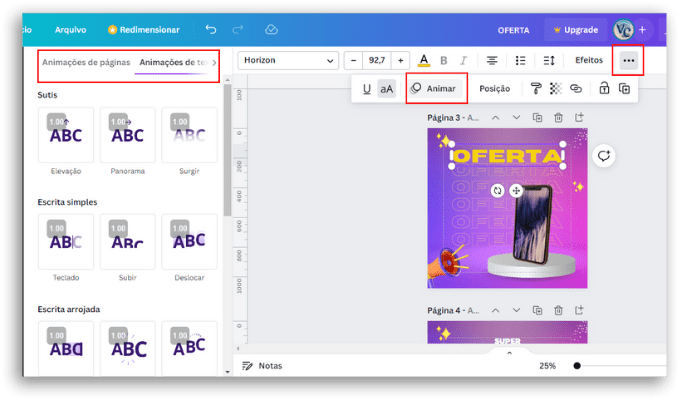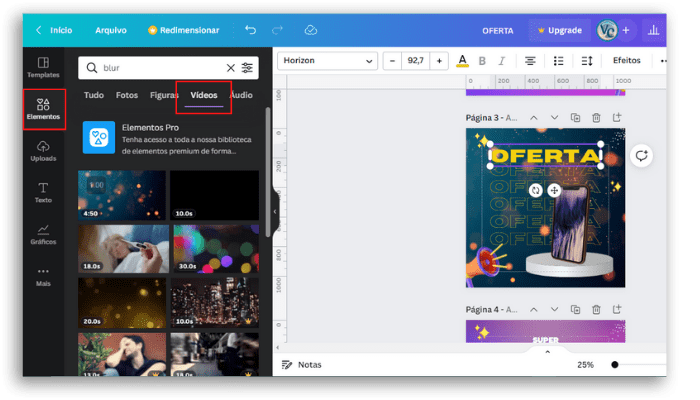10 Dicas fáceis de design com o Canva
Já dizia o velho ditado que uma boa imagem vale mais do que mil palavras e, você não vai acreditar nessas dicas super fáceis de design para criar posts incríveis com o Canva que vamos te mostrar.
Essa plataforma australiana é a mais utilizada pelos brasileiros para criar posts para suas redes sociais de forma gratuita.
Mesmo que você não seja um designer ou especialista em marketing digital, com o Canva e algumas técnicas simples você conseguirá arrasar na criação das suas artes.
Assim, seus conteúdos para Instagram, YouTube, LinkedIn e outros, poderão refletir as características da sua marca e chamar muito mais atenção dos clientes.
Uma boa venda depende de um conjunto de recursos, que vão desde o planejamento do conteúdo, um bom entendimento do seu público alvo, até a divulgação propriamente dita.
Na divulgação, uma mensagem clara e objetiva aliada à uma imagem que chame a atenção pela beleza e aparência profissional são fundamentais.
É aqui que entra o conhecimento de ferramentas como o Canva, onde é possível criar lindos posts de forma fácil.
Afinal, um bom design reforça a mensagem que você quer transmitir e investir nesse conhecimento pode trazer ganhos incríveis pro seu negócio.
Ainda mais quando falamos de uma plataforma que tem muito recurso incrível e de graça.
Estamos trazendo uma lista com truques simples de design como margens, inclusão de sombras, edição de textos, inclusão de vídeos e músicas.
Vamos então às 10 dicas fáceis de design com o Canva?
Porque escolher o Canva?
O Canva permite que você crie suas artes baseadas em uma infinidade de modelos e tamanhos e até mesmo em formatos personalizados. Tudo isso de maneira simples e descomplicada.
E, o que é mais importante, com muitos recursos gratuitos de imagens, vídeos e sons.
A ferramenta também oferece a possibilidade de você baixar os seus próprios vídeos, áudios, fontes, elementos e muito mais. E ainda tem a opção de programar seus posts nas redes sociais diretamente através da ferramenta.
Sem contar a integração com diversos outros recursos e aplicativos que muitos designers experientes utilizam em sua rotina.
Planos do Canva
É claro que muitas ferramentas da plataforma são liberadas para uso a partir dos planos pagos. Entretanto, nesse artigo vamos te oferecer opções considerando a utilização do Canva gratuito.
Contudo, vale saber que o Canva possui três opções de planos:
- Gratuito: onde você tem acesso a mais de 250 mil templates gratuitos e mais de 100 tipos de modelos de designs, com até 5 GB de armazenamento na nuvem
- Pro: acesso ilimitado a conteúdos e ferramentas de alta qualidade, 250 GB de armazenamento em nuvem e a possibilidade de agendamento de postagem em até 8 redes sociais. Tudo isso para ser dividido em equipes com até 5 pessoas.
- Enterprise: para equipes acima de 25 pessoas, com todos os recursos do Pro, porém com armazenamento ilimitado, fluxos de trabalho integrados, suporte empresarial e mais.
Dito isso, vamos às dicas de design com o Canva.
Conhecendo o Canva
Padrão Visual
Antes de começar a criar suas artes, existe uma possibilidade muito interessante para você criar um padrão e acelerar o seu processo de criação.
Uma das questões mais importantes quando falamos em design de marca é a identidade visual. A identidade visual é um conjunto de elementos gráficos que demonstram para o seu público toda a personalidade da marca.
Mas calma que isso não precisa ser tão difícil, muito menos precisa ser perfeito. Caso você opte por construir um padrão visual simples, existem alguns truques fáceis para serem usados no Canva.
A identidade visual é composta, basicamente por um conjunto de:
- Cores
- Fontes
- Elementos
- Logotipo
Esses elementos reunidos harmonicamente irão criar um padrão na sua comunicação com o seu público.
Para entender melhor essa ideia, imagine que você está olhando pra essa imagem abaixo.
Posso me assegurar que, na hora que viu a lata, mesmo não tendo nenhuma marca, você a associou à Coca-Cola, não é mesmo?
É mais ou menos isso que uma boa identidade visual faz pelo seu negócio. Mesmo sem a marca, cores, letras, elementos nos remetem à empresas e seus produtos.
Criando seu Kit de Marca
Assim que você tiver definida a sua identidade, você pode montar o seu Kit de Marca no Canva, facilitando suas criações futuras.
Para isso, entre na plataforma – caso ainda não tenha uma conta acesse por este link – e no painel inicial, prossiga com os passos abaixo:
- Clique nos três tracinhos no canto superior esquerdo da tela, abrindo o menu do Canva
- Procure por Kit de Marca
- Ali você poderá, no canva gratuito, inserir até 3 cores da sua paleta de cores, ou seja, das cores da sua marca
OBS: Caso seu plano seja Canva Pro, será possível inserir mais de 3 cores à sua paleta, inserir e fazer upload de fontes da marca e, ainda, inserir o seu logotipo no seu kit de marca.
Caso você ainda não tenha uma paleta de cores e não saiba como criar a sua, neste artigo você irá encontrar muitas informações e os 7 melhores sites para criar sua paleta de cores
Outra informação bem importante é a padronização de fontes que você irá usar na comunicação da marca.
No Canva você tem acesso a muitas fontes gratuitas. É interessante escolher pelo menos 2 tipos de fontes diferentes. Utilizando uma para os títulos e chamadas importantes e uma outra que combine com a primeira e para inserir corpo de texto normal.
Lembre-se de ter atenção à legibilidade das fontes, não adianta ser bonita se as pessoas não conseguirem ler o que está escrito nelas. Essa é uma mais uma das super dicas de design para usar no Canva.
Com seu padrão de cores e fontes definidos, chegou a hora de começar a criar seus designs.
Opções de templates modelos
No menu Início, do Canva, você terá acesso a diversos modelos de templates e estilos de design.
Selecione aquele que mais se adequa à sua necessidade, são opções de posts para redes sociais, vídeos, apresentações, curriculum, cartões de visita e muito mais. Escolha o seu para iniciar um novo design.
Dimensões dos posts
Quando falamos em redes sociais, precisamos estar atentos aos formatos de postagem de cada uma delas, pois geralmente as dimensões são diferentes.
Estamos tão acostumados com o padrão quadrado do Instagram (1080 x 1080) e o padrão de Reels e TikTok (1080 x 1920 ) que muitas vezes perdemos a oportunidade de passar uma imagem profissional nas artes, reutilizando sem redimensionar.
Por isso, fique atento aos tamanhos, e caso tenha dúvidas, acesse nosso Guia completo – tamanho de imagens para redes sociais (2022).
Você pode também definir um tamanho personalizado para seus posts no Canva.
Basta selecionar “Criar um design” no canto superior direito da tela inicial do Canva.
No menu que se abrirá, clique no sinal de “+” para “Tamanho Personalizado”. Insira o tamanho desejado (em pixels, milímetros, centímetros) e crie o seu design.
Uma dica incrível para usar o tamanho personalizado agora que o Instagram tem alterado as dimensões do feed é utilizar a dimensão 1080 x 1350 pixels.
Assim, você terá um design com tamanho máximo vertical que o Instagram aceita no feed. Isso pode trazer uma atenção maior para os seus conteúdos, já que sua imagem ocupará mais espaço no feed dos usuários.
Apesar disso, fique atento às margens do seu conteúdo – falaremos disso mais abaixo – para que todos os elementos principais possam ser vistos por todos, independente de estarem com a atualização do app em dia ou não.
Dicas de Design
Os pilares básicos do Design são quatro: contraste, alinhamento, proximidade e repetição. Claro que não vamos ficar falando deles com profundidade, mas dois deles são essenciais para te ajudar a tornar suas artes mais profissionais.
1. Margens e Contraste
Respeitar as margens e os contrastes é muito importante no momento de criar seus posts. Visualmente falando, criações que respeitam os limites e que tem bons contrastes de elementos e fontes, já saem na frente.
Margens
Para adicionar margens e guias ao seu design, clique em “Arquivo” no menu superior esquerdo da página e depois selecione “Mostrar réguas e guias” e “Mostrar margens”.
Assim você terá uma noção clara de onde estão as margens do seu design. Manter os elementos principais dentro das margens, com certeza demonstrará maior profissionalismo.
O visual mais limpo é indiscutível, ou seja, com apenas um simples passo você garante que o visual inicial impacte positivamente seus clientes.
Vale lembrar que alguns elementos decorativos podem, sim, ultrapassar essas linhas, mas apenas para complementar a arte.
Contraste
Outro ponto importantíssimo é o contraste dos elementos e, especialmente, das fontes em um design.
A função desse elemento fundamental é atrair e fixar a atenção de quem vê a arte.
Por isso, se dois itens não forem exatamente os mesmos, o melhor é diferenciá-los completamente. E como fazer isso?
Através do uso do círculo cromático, mas falando de forma simples: um fundo claro pede uma fonte escura, um fundo escuro, uma fonte clara. Entretanto lembre-se que essas cores devem se destacar para facilitar a leitura das pessoas.
2. Sombras e contornos
Depois que descobri como inserir sombras nos objetos e textos, minhas artes realmente mudaram.
As pessoas começaram a notar e comentar como era diferente o meu trabalho e eu nem imaginava que esse detalhes pudessem ser assim tão importantes.
No Canva gratuito você consegue inserir sombras e contornos em fotos e objetos, adicionando profundidade e uma sensação mais realista à sua arte.
Quando você tem um elemento ou foto selecionado é possível adicionar sombras à ele, através da própria ferramenta do Canva.
Selecione o elemento, clique em “Editar imagem” e depois role até encontrar “Sombras”.
Selecione o tipo de sombra que preferir e clique nas três linhas que aparecem no estilo escolhido para editá-lo. É possível ajustar distância da sombra ao objeto, ângulo, transparência, desfoque e, inclusive, a cor da sombra.
Agora, se você deseja inserir uma sombra em um retângulo ou círculo, por exemplo, esta regra acima não se aplica.
Entretanto, você pode buscar em “Elementos” no menu esquerdo por “Sombra” e encontrar a que mais se ajusta ao seu design.
DICA: No Canva gratuito ainda não é possível remover fundo de fotos e imagens, mas você pode usar outros recursos para isso e, depois, fazer o upload da imagem e utilizá-la. Veja os 9 Melhores aplicativos para remover fundo de imagens
3. Desfocando imagens com o Canva
Agora uma das dicas incríveis de design, possíveis com a versão gratuita do Canva, é o desfoque de imagens.
Com a imagem selecionada, clique em “Editar imagem” e procure por “Desfoque”.
Agora selecione a ferramenta e ajuste o desfoque na imagem, como desejar.
Caso não goste do resultado ou tenha passado o pincel em algum local equivocadamente, é só restaurar e começar novamente.
4. Gradientes, texturas e transparências
Uma excelente ideia para transformar o visual dos seus designs de forma fácil com o Canva é inserindo um gradiente ou uma textura como fundo da imagem.
Assim como inserir transparências ao longo do design.
Existem várias opções dentro do Canva para você tornar seu design mais atraente.
Você pode pesquisar por:
- Gradiente
- Textura
- Background (fundo, em inglês)
- Papel
- Blur (borrão, em inglês)
E muitos outros, e caso você queira encontrar ainda mais exemplos de imagens, o truque aqui é que você pesquise utilizando as palavras em inglês. Caso não saiba, confira os 8 melhores aplicativos de tradução. As chances de encontrar mais opções são muito maiores.
5. Efeitos de texto (sombra, curva)
Adicionar efeitos em seu texto é mais uma das dicas fáceis de design com o Canva.
Para ter acesso aos recursos, selecione o seu texto e depois clique em “Efeitos” na barra superior”.
Um menu com várias opções abrirá à esquerda. Veja que existem diversos tipos de possibilidades de estilizar seu texto.
Você pode inserir sombras, desalinhar o texto, tornar ele Neon.
Rolando mais pra baixo você vai ver, inclusive, que poderá inserir um efeito de curva no seu texto.
Veja no exemplo abaixo que fizemos uma curva em cada texto, sendo que usamos uma curvatura positiva para a primeira palavra (62) e a mesma curva para a segunda palavra, porém negativa (-62), para fazer um efeito de curva ao contrário.
Use e abuse desses efeitos, circule elementos, use a criatividade e gere impacto nas pessoas.
Outro efeito bem interessante e muito utilizado é o efeito de fonte em cascatas, diminuindo a intensidade do escrito.
Veja abaixo a ideia principal desse efeito.
Utilizamos a fonte Horizon, pois ela é reta e simples, fácil de ler. Mas além disso, ela possui duas opções, uma com a fonte normal e a outra só a linha externa – um efeito que você encontra nos efeitos de texto também.
Veja como ficou.
DICA: Usamos o alinhamento para ajustar todas as palavras na mesma distância e, também colocamos a posição de todas elas para trás dos elementos. Lembre de selecionar todos os textos antes de utilizar esse recurso.

6. Gráficos
Gráficos validam seus conteúdos, demonstram de forma clara e a sua mensagem.
O Canva possui diversas opções de gráficos para serem criados, você precisará somente inserir os dados.
No menu ao lado esquerdo, selecione “Mais” e depois “Gráficos”.
São 15 tipos de gráficos diferentes. Escolha o que mais se adequa ao seu projeto e clique sobre ele, depois basta inserir os dados.
Vale lembrar que você pode também inserir dados de uma planilha online do Google Sheets.
7. Animações
A sétima das dicas fáceis de design com o Canva que trouxemos pra lista vale testar e utilizar nos seus posts.
Plataformas como Instagram, Linkedin, Facebook estão cada vez mais focados em entregar vídeos, através de seus algoritmos, para os usuários. Afinal, vídeos prendem mais a atenção do público e o que as redes sociais mais querem é a permanência dos usuários em seus aplicativos, certo?
Então que tal inserir algumas animações em seus textos ou elementos de forma simples?
Para animar um texto, elemento e até mesmo uma página, selecione ou insira uma caixa de texto e selecione, no menu superior, uma caixa escrita “Animar”.
Clique na caixa e, no menu esquerdo, escolha a animação que preferir.
Assim que você define um estilo de animação, algumas opções como velocidade e direção da animação são oferecidas para sua escolha, da mesma forma que nas sombras.
Ajuste conforme seu desejo e repita em todos os outros textos ou elementos.
Também é possível animar vários itens ao mesmo tempo, assim eles terão o efeito em conjunto.
Para começar pressione e segure o “Shift” no teclado do seu computador e, com o mouse, selecione todos os elementos para incluí-los na caixa de seleção. Agora use o botão “Agrupar” ou Ctrl+G.
Assim que todos os elementos estiverem agrupados, repita o processo de animação que ensinamos acima.
8. Inserindo vídeos
Bom, já que estamos falando em engajamento nas redes, nada melhor do que trabalhar seus designs com vídeos. No Canva você pode criar vídeos de Reels e artes finais de vídeos, por exemplo.
Você pode buscar os vídeos no menu “Elementos”, na aba “Vídeos”.
Outra possibilidade, como já falamos acima, é fazer o upload dos vídeos que tenha salvo em seu computador.
Para fazer o upload de vídeos, vá para a guia “Uploads” e clique em “Fazer Upload”. Encontre o arquivo e faça o upload.
Veja que, nesse mesmo menu, você também pode selecionar “Grave você mesmo” e gravar um vídeo diretamente no Canva, utilizando a câmera do seu dispositivo. Basta conceder as permissões necessárias e começar a gravar.
Lembrando que você pode criar e editar vídeos incríveis com o Canva.
9. Inserindo músicas
Os seres humanos são sinestésicos, buscam sensações na visão, som, tato, paladar.
Então porque se limitar somente ao visual quando você pode acertar nas memórias sonoras dos seus clientes?
Assim como vídeos é possível inserir músicas nas suas artes e passar a sua mensagem com ainda mais força e com a nona das dez dicas de design com o Canva vamos quase encerrando nossa lista.
A única questão é ter atenção ao uso das músicas por conta dos direitos autorais. Desta forma, existem dois caminhos seguros.
Um deles é utilizar os áudios que a própria plataforma disponibiliza. Então acesse a guia “Elementos” no menu à esquerda e selecione “Áudio”. Ouça os áudios e clique em um arquivo para adicioná-lo ao seu arquivo.
Veja que o áudio ficará no canto esquerdo e embaixo do seu design e que você poderá clicar sobre “Efeitos de áudio” para incluir uma entrada ou saída gradual.
Se optar por adicionar seu próprio áudio, vá em “Uploads” e “Fazer upload”. Pesquise pelo áudio na sua biblioteca, selecione e aguarde para adicioná-lo ao vídeo.
DICA: os áudios no Canva são em formato mp3. Portanto, se o seu áudio estiver em mp4, por exemplo, será necessário converter o arquivo. Clique nesse artigo para conhecer as 6 melhores maneiras de converter áudio no Windows
Outra opção é pesquisar por áudios na biblioteca de áudios do YouTube baixando no seu computador músicas sem medo de estar infringindo os direitos autorais dos artistas e, correr o risco de ter seu vídeo bloqueado nas redes sociais.
DICA: Para acessar a biblioteca, entre no YouTube usando sua conta e, vá até o YouTube Studio. Selecione biblioteca de áudio e pronto.
Lembre-se: Faça o simples bem feito!
10. Postando nas redes sociais
Para finalizar, vale ressaltar que se quiser uma maior praticidade, você pode linkar suas redes sociais com o Canva e já postar ou agendar – no caso do Canva Pro – as postagens diretamente por lá.
Você pode escolher entre as seguintes redes sociais: Instagram, TikTok, Facebook, Twitter, LinkedIn, Pinterest e Tumblr.
Gostou das 10 Dicas fáceis de design com o Canva?
Então compartilhe com os amigos e arrase nas suas criações!